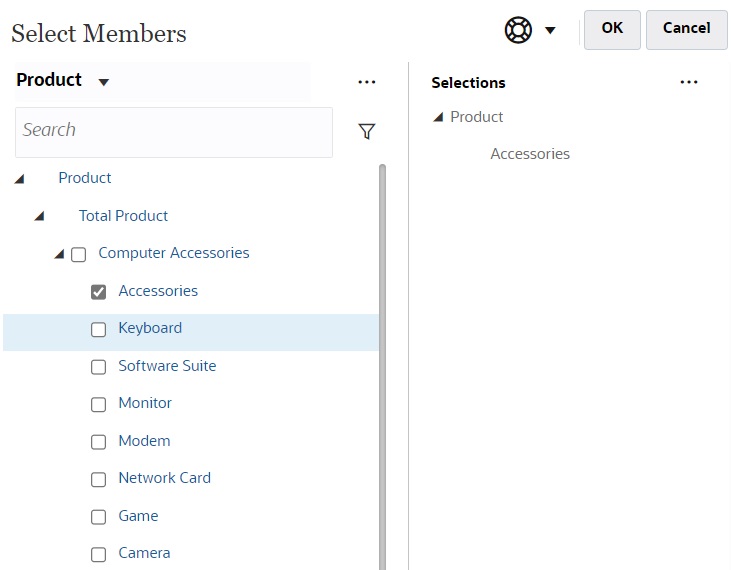在儀表板 2.0 中使用 POV
關於 POV
在快速工具列正下方的資訊可讓您選取不同的資料使用。這稱做表單的檢視點 (POV)。
表單包含 POV 時,系統會自動套用對 POV 進行的變更。如果您不想要自動套用變更,則可以取消選取表單其 POV 設定功能表中 POV 列的自動套用。您也可以隱藏 POV 列上的維度標籤,及清除 POV 選取項目。
變更 POV 設定
若要存取 POV 設定,請執行下列動作:
-
按一下
 。
。 -
選取下列其中一個選項:
-
隱藏維度標籤:讓表單看起來更精簡
-
自動套用:每次 POV 值變更時會自動重新整理資料方格
-
清除選擇
-
在表單 2.0 中搜尋 POV 成員
使用表單 2.0 時,您可以輕鬆地尋找新 POV 成員。若要搜尋,請按一下 POV 連結。搜尋介面會顯示最近使用的成員清單,您可以從中進行選擇。
Figure 14-1 表單 2.0 POV 最近使用的成員清單
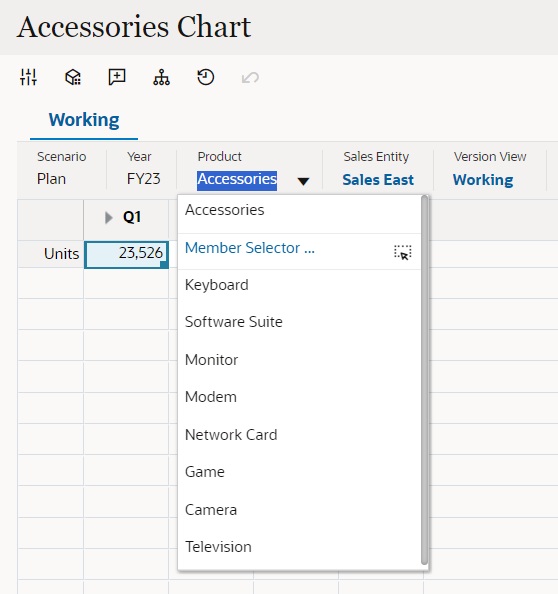
您也可以使用成員選取器搜尋按一下 POV 連結,然後按一下成員選取器圖示 ![]() 以啟動成員選取器。成員選取器中的成員會顯示成階層,或者您可以在搜尋方塊中輸入成員名稱。如果使用搜尋方塊找到成員,則您將會看見「搜尋」方塊下方顯示的結果。
以啟動成員選取器。成員選取器中的成員會顯示成階層,或者您可以在搜尋方塊中輸入成員名稱。如果使用搜尋方塊找到成員,則您將會看見「搜尋」方塊下方顯示的結果。
Figure 14-2 表單 2.0 選取成員搜尋結果
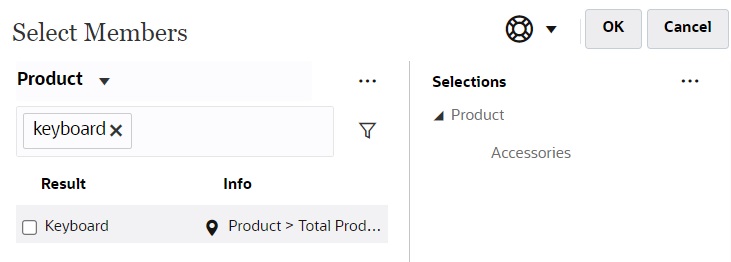
您可以檢視成員在階層內所在的位置,方法是將游標停留在結果的資訊欄,然後按一下![]() 。
。
Figure 14-3 表單 2.0 在階層中選取成員搜尋結果